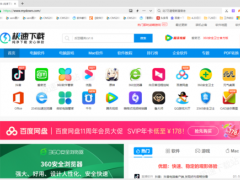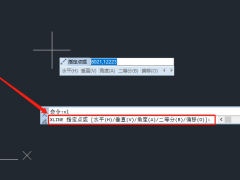滴滴怎么设置中途接人
教程之家
软件教程
在滴滴出行中中途接人,您可以在行程前或途中添加中途点,并由司机在指定位置接送乘客。最多可添加 3 个中途点,费用由滴滴出行计算并计入总车费。
![滴滴怎么设置中途接人[多图]](https://img.jiaochengzhijia.com/uploadfile/2024/1014/20241014165454226.jpg)
如何在滴滴出行中中途接人
步骤 1:开启行程前设置
打开滴滴出行 App,点击“乘车”按钮。在“上车点”下输入您当前位置。在“目的地”下输入您最终目的地。点击“中途点”按钮,输入中途接人位置。步骤 2:途中添加中途点
如果您已开始行程,可以在途中添加中途点。点击“行程详情”页面中的“添加中途点”按钮。输入中途接人位置,然后点击“确认”。步骤 3:接送中途乘客
司机会在您指定的中途点接送乘客。确认乘客身份,确保是您准备接的人。将乘客带到您最终目的地。注意事项:
中途点费用由滴滴出行计算,并添加在总车费中。您最多可以添加 3 个中途点。如果中途点位置发生变化,请及时告知司机。为了确保行程顺利,请向乘客提供准确的信息,包括接送时间和地点。以上就是滴滴怎么设置中途接人的详细内容,更多请关注教程之家其它相关文章!


![饥困荒野基础工具及用途简单介绍[多图]](https://img.jiaochengzhijia.com/uploadfile/2024/1014/20241014145655633.jpg@crop@160x90.jpg)
![波西亚时光手游光盘解锁顺序一览[多图]](https://img.jiaochengzhijia.com/uploadfile/2024/1014/20241014135549157.jpg@crop@160x90.jpg)